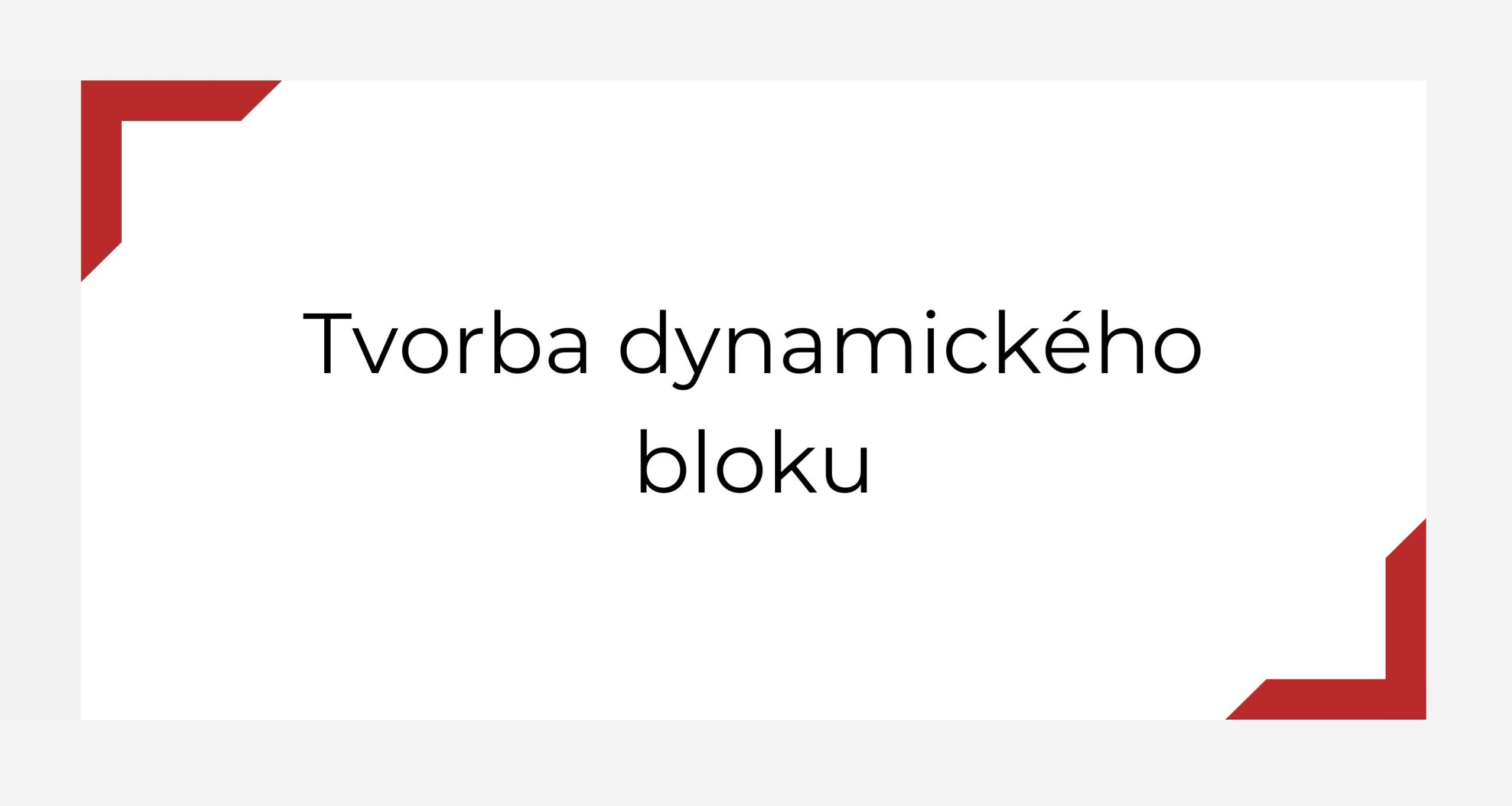Vytvoření bloku
Prvním krokem k vytvoření dynamického bloku je vytvoření klasického bloku.
Celou tvorbu dynamického bloku si ukážeme na tvorbě skříně.
1) Nakreslení obrazce
2) Karta vložit – vytvořit blok
3) Definice bloku
4) Označení a potvrzení

Editor bloků
Na kartě vložit najdeme ikonu EDITOR BLOKŮ, otevře se nám prostředí, ve kterém postupně nadefinujeme jednotlivé dynamické vlastnosti bloku
PARAMETR LINEÁRNÍ
Pro vytvoření nabídky rozměrů nejprve potřebujeme vytvořit parametr lineární, který bude představovat šířku skříně.
1) NA KARTĚ PARAMETR ZVOLÍME LINEÁRNÍ
2) ZAKÓTUJEME ŠÍŘKU
3) OZNAČÍME VYTVOŘENÝ PARAMETR A VE VLASTNOSTECH (ZÁLOŽKA RŮZNÉ) ZMĚNÍME POČET UZLŮ NA 1

PARAMETR VYHLEDÁVÁNÍ A AKCE VYHLEDÁVÁNÍ
Parametre vyhledávání vytvoříme nabídku jednotlivých rozměrů
1) NA KARTĚ PARAMETR ZVOLÍME VYHLEDÁVÁNÍ
2) UMÍSTÍME IKONU NABÍDKY VÝBĚRU (dále musím tomuto parametru přiřadit akci)
3) NA KARTĚ AKCE ZVOLÍME VYHLEDÁVÁNÍ
4) OZNAČÍME IKONU, KE KTERÉ JI CHCEME PŘIŘADIT
5) VE VYHLEDÁVACÍ TABULCE PŘIDÁME VLASTNOST (Vlastností je šířka, proto vybírám parametr vzdálenost)
6) ZADÁME JEDNOTLIVÉ ROZMĚRY (Do vstupních vlastností vypíšeme šířky a do vyhledávacích vlastností štítek, který bude přiřazen v nabídce
 pro zobrazení úprav – ZAVŘÍT EDITOR BLOKŮ – ULOŽIT ZMĚNY
pro zobrazení úprav – ZAVŘÍT EDITOR BLOKŮ – ULOŽIT ZMĚNY